
Эмне үчүн бул ыңгайлуу болот? Биринчи кезекте, компьютер менен болуп жаткан окуяларды билгиңиз келсе, ОС жана Программалык камсыздоонун ар кандай көйгөйлөрүн чечип алгыңыз келсе, анда бул пайдалуу, сиз аны кантип колдонууну билсеңиз болот.
Кошумча Windows администрация темасына
- Жаңыдан баштагандарга Windows администрациясы
- Редактор
- Жергиликтүү топтордун саясат редактору
- Windows кызматтары менен иштөө
- Диск башкаруу
- Тапшырма менеджери
- Иш-чараларды көрүү (Бул макала)
- Тапшырма пландоочу
- Тутум туруктуулук монитору
- Тутумдук монитор
- Ресурстук монитор
- Windows Firewall коопсуздукту жогорулатуу режиминде
Окуяларды кантип баштоо керек
Биринчи ыкма Windows 7, 8 жана 8.1 үчүн бирдей ылайыктуу - WIN + баскычын басыңыз + R баскычын басыңыз жана eventvwr.msc, андан кийин Enter баскычын басыңыз.
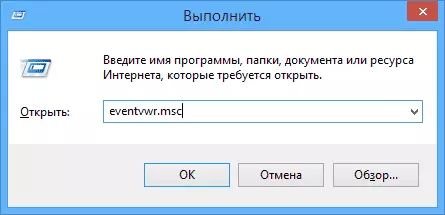
ОСтин бардык актуалдуулугуна ылайыктуу дагы бир жолу - башкаруу панелине өтүү жана ал жерде тиешелүү нерсени тандаңыз.
Windows 8.1 үчүн ылайыктуу бир дагы бир вариант - баштоо баскычын оң баскыч менен чыкылдатып, "Көрүү окуялар" контексттик меню пунктун тандаңыз. Бул менюна Win + X баскычын баскычтоптун ачкычын басуу менен чакырса болот.
Иш-чарада кайда жана эмне бар

Административдик интерфейс үч бөлүккө бөлүнсө болот:
- Сол пане - бул окуялардын ар кандай параметрлери боюнча иреттелген дарактын түзүмү. Мындан тышкары, сиз өзүңүздүн "Бажы режимдериңизди" кошо аласыз, анда сизге керектүү окуялар гана көрсөтүлөт.
- Борбордо папкалардын бири тандалып алынганда, иш-чаралардын тизмеси сол тарапта көрсөтүлөт жана сиз алардын бирин тандаганда, сиз ал жөнүндө көбүрөөк маалымат аласыз.
- Туура-талап иш-аракеттерди параметрлер менен чыпкалоого мүмкүндүк берген иш-чараларга шилтемелер бар, керектүү көз караштарды табыңыз, тизмени сактап, тизмени сактаңыз жана белгилүү бир иш-чара менен байланышкан тапшырма пландаштыруучу тапшырманы түзүңүз.
Окуялар жөнүндө маалымат
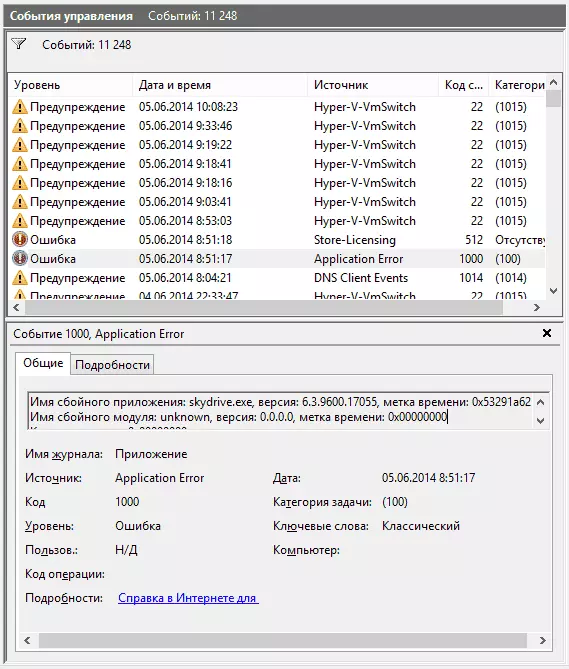
Жогоруда айткандай, сиз каалаган окуяны тандаганда, ал жөнүндө маалымат төмөндөгүдөй көрсөтүлөт. Бул маалымат Интернеттеги көйгөйдү чечүүгө жардам берет (бирок ар дайым эмес) жана бул кандай мүлктү түшүнүү керек:
- Журнал аталышы - бул окуя жөнүндө маалымат сакталган журнал файлынын аты.
- Булак - Программанын аталышы, иш-чараны түзүүчү процесстин аталышы (эгер сиз бул жерде арызды ката кетирсе), андан кийин жогорудагы талаада сиз көрө турган колдонмонун аталышы.
- Код - Окуянын кодун Интернетте маалымат табууга жардам берет. Ырас, издөө англис тилиндеги англис тилиндеги сегментинде, иш-чаранын ID + санариптик кодекс белгисинин талабы боюнча +, ийгиликсиздиктин аталышы (ар бир программа боюнча код кодекси уникалдуу).
- Операциялык код - эреже катары, "маалымат" ар дайым ушул жерде ар дайым көрсөтүлөт, андыктан бул талаадан эч кандай мааниге ээ эмес.
- Тапшырма категориясындагы, ачкыч сөздөр - адатта колдонулбайт.
- Колдонуучу жана компьютер - отчеттун кайсы компьютер болгонун жана бир окуяны ишке киргизген процессин кайсы компьютерде өткөргөнүн билдирет.
Төмөндө, "кен маалымат" талаасында сиз "Интернеттеги жардам" шилтемесин көрө аласыз, бул окуя жөнүндө маалыматты Microsoft веб-сайтына өткөрүп берет жана теориялык жактан маалымат бериши керек. Бирок, көпчүлүк учурда сиз баракча табылган жок деген билдирүүнү көрө аласыз.
Ката жөнүндө маалыматты табуу үчүн, төмөнкү сурамды колдонсоңуз болот: Өтүнмө аталышы + Окуя ID + коду + булак. Скриншоттордо бир мисал көрө аласыз. Сиз орус тилинен издеп көрөйүн, бирок англис тилиндеги маалыматтык натыйжалар жөнүндө көбүрөөк маалымат аласыз. Ошондой эле издөө үчүн каталар жөнүндө маалыматка ылайыктуу болот (окуяда эки жолу чыкылдатыңыз).

Эскертүү: Кээ бир сайттарда сиз каалаган сайттан ар кандай кодду оңдоо программаларында жана бир сайттан жана бир сайттын бардык мүмкүн болгон бардык каталар менен чогултулат, сиз бул файлдарды жүктөп албаңыз, алар көйгөйлөрдү чечишпейт жана жогорку ыктымалдуулукка ээ болушат кошумча.
Көбүнчө эскертүү кооптуу нерсени жок деп айтууга болбойт жана ката жөнүндө кабарлар, ошондой эле компьютерден бир нерсе туура эмес деп айта бербейт.
Windowsтин иштөө журналын көрүү
Windows окуяларын көрүү мисалы, сиз компьютердин өндүрүмдүүлүгүнө көз чаптырып, жетиштүү сандагы кызыктуу нерселерди таба аласыз.

Бул үчүн Microsoft компаниясынын журналдарын жана кызматтарын ачыңыз - Microsoft - Windows - Диагностика-перкиндиктер - Иш-чараларга байланыштуу кандайдыр бир каталар бар-жогун билүү үчүн, алар бир нече компонент же программа Windows жүктөлүшүнө алып келген деп билдиришти. Окуяны эки жолу чыкылдатып, сиз ал жөнүндө толук маалыматты чалсаңыз болот.
Чыпкалар жана бажы өкүлдөрүн колдонуу
Журналардагы окуялардын чоң саны чабыттоо кыйынга тургандыгына алып келет. Мындан тышкары, алардын көпчүлүгү сын-пикирлерге алып келбейт. Керектүү иш-чараларды гана көрсөтүүнүн эң жакшы жолу - Бажы көрүнүштөрүн колдонуу үчүн колдонсоңуз болот: Сиз дисплейди, эскертүү, эскертүү, эскертүү, сынчыл каталар, ошондой эле алардын булагы же журналы.

Бажы пайда болушу үчүн, оң жагындагы тиешелүү нерсени чыкылдатыңыз. Адатта, бажы презентациясын түзгөндөн кийин, сиз ага кошумча чыпкаларды "учурдагы бажы өкүлчүлүгүнүн чыпкасы" баскычын чыкылдатып, ага кошумча чыпкаларды колдонууга мүмкүнчүлүгүңүз бар.
Албетте, терезелер пайдалуу боло турган нерселердин бардыгы эмес, бирок бул жаңы колдонуучулар үчүн макала, башкача айтканда, бул пайдалуу нерсе жөнүндө билбегендер үчүн макала. Балким, ал мындай жана башка администрация куралдарын андан ары изилдөө үчүн жашырат.
